

Instale o alternador de complemento nĂŁo confiável e ele adicionará um Ăcone de complemento dourado Ă barra de endereços. Clique para desativar todos os complementos nĂŁo assinados. O Ăcone do add-on mudará para um Ăcone de complemento dourado com uma cruz vermelha sobre ele. Para alguns complementos serem desabilitados, talvez seja necessário reiniciar o Firefox.

Um complemento não assinado será originado fora do mercado de complementos do Firefox. Complementos hospedados pelo Firefox são todos criados e assinados por desenvolvedores registrados e o Firefox os revisa para garantir sua segurança. A partir da versão 40, o navegador agora diferencia entre complementos assinados e não assinados na página sobre: ​​addons . Com a versão 43, todos os complementos não assinados serão desabilitados por padrão, mas até que sejam lançados, você pode usar o Switcher de Complemento Não-Confiável para alternar seu estado ativo.
Instalar o Comutador de Complemento Não-Confiável no Firefox
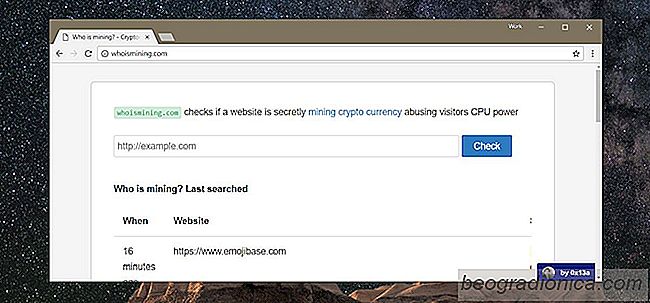
Como verificar se um site está minerando Cryptocurrency
O cryptocurrency de mineração requer um sistema com especificações bastante boas. Se você optar pela minha criptomoeda, talvez tenha que primeiro investir em um bom sistema de desktop. Os sites começaram a usar os recursos do sistema dos usuários que os visitam para explorar a moeda. Alguns são sinceros sobre isso e lhe dirão com um aviso na tela o que está acontecendo.
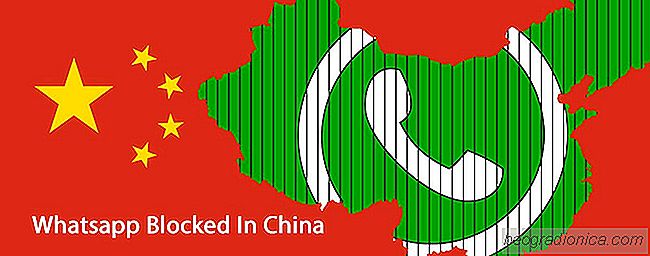
China amplia o bloqueio de aplicativos de mensagens para o WhatsApp
A censura na Internet na China Ă© extrema e está prestes a piorar. cidadĂŁos chineses nĂŁo tĂŞm acesso para aplicativos e serviços populares, como Gmail e Facebook, porque eles sĂŁo bloqueados pelo governo; o mesmo governo que aplicou regras estritas de conformidade para aplicativos e serviços a serem autorizados a trabalhar em seu paĂs.